竟然真的有后续!!!(Again)
花里胡哨的命令行监视器bashtop
作用基本上就跟top差不多,不过视觉效果还不错。对比一下,
top命令: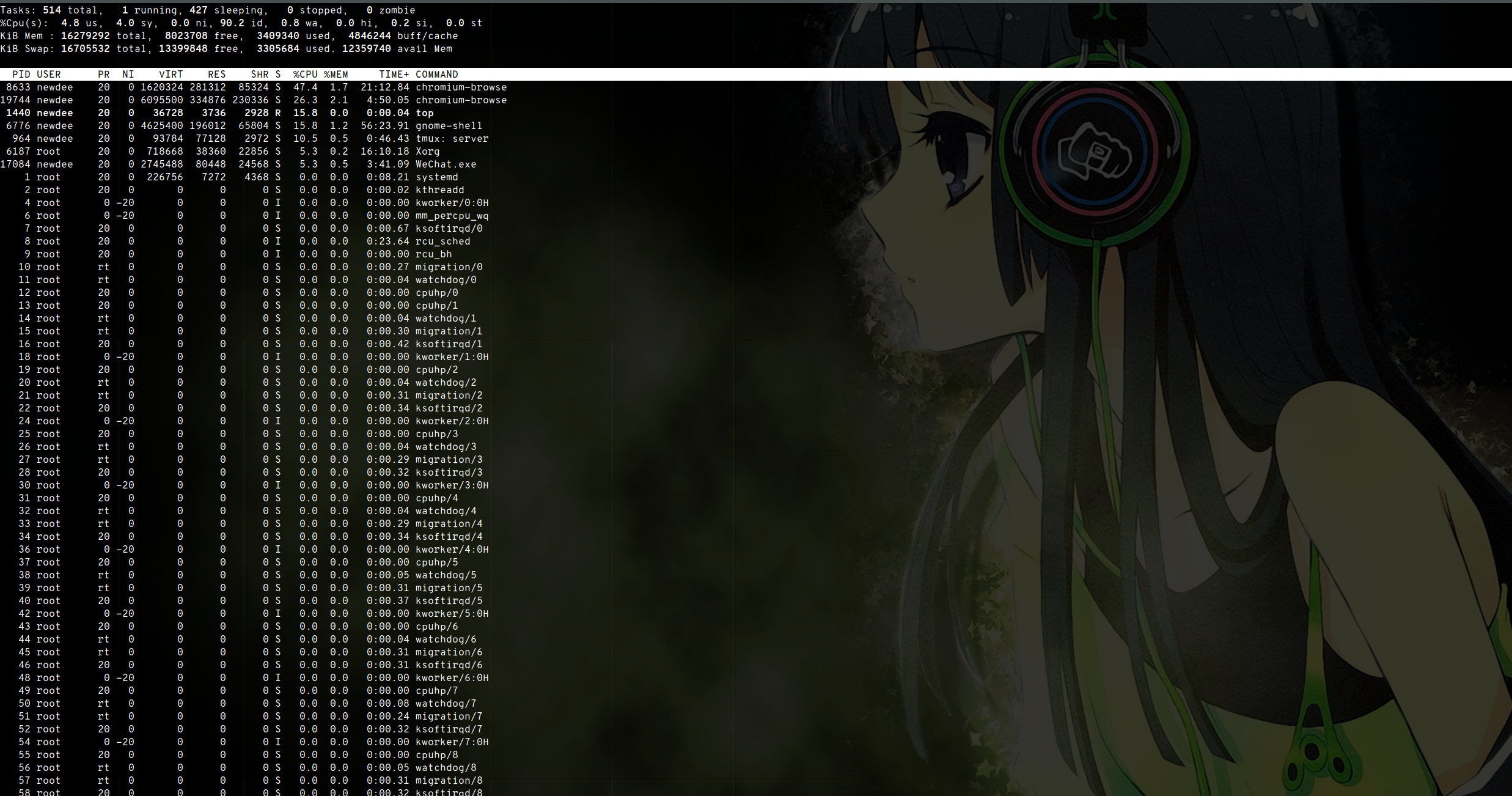
bashtop命令: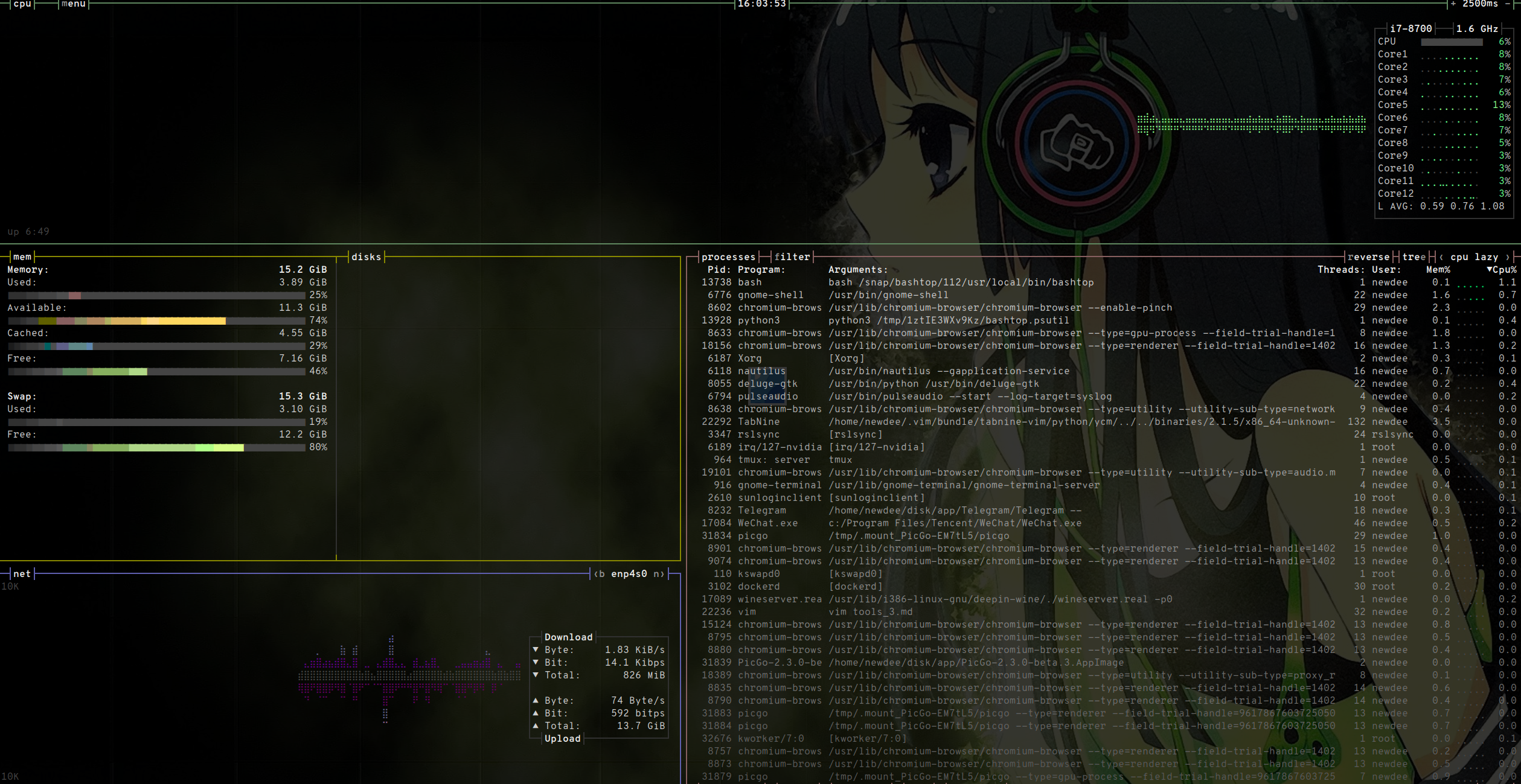
其中,最上面是CPU资源使用情况,左侧是内存和网络资源使用情况,右边是和top一样的进程状态,可以使用方向键来选择进程,或者翻页键来翻页,按f可以filter需要找的进程。
在选中进程之后,可以使用回车键查看该进程详细信息,t和k健可以terminate或者kill进程,i可以中断进程(interrupt)。
按q退出,按ESC可以跳回主界面,如果不清楚命令或者快捷键,可以选择HELP查看,总之使用方法比top简单不少。
缺点,就是感觉没有top出来的快,可能是因为要在terminal上绘图。
文件格式转换工具xxd
xxd是linux上比较老的文件格式转换工具了,经常使用vim的在打开二进制文件的时候输入的!xxd就是这个命令,一般作用是将文件转为十六进制。
文件转十六进制
最简单的方式是xxd file,会在终端输出转换后该文件的十六进制内容,使用重定向或者管道可以写到文件或作用于其他输入。
如果文件比较大,可能转换比较慢,而且很多并不是我们需要的话,可以使用-s或者-l参数。-s参数如上所示,“start at -l参数则是指定要转换内容的长度。
二进制文件的比较
如果要比较两个二进制文件内容是否一致,可以借助于xxd命令。
例如,需要比较两个原始的yuv格式视频文件是否一致,比如两种方式通过h264解码出来的文件,平常的diff命令是无法完成的,可以先利用xxd命令转成十六进制后再进行比较。
之所以举这个例子,是因为yuv是原始视频数据,比如一个1920x1080的h264编码后的视频大小只有8M多,但是其对应的解码后的yuv大小则可能有1.1G多,而使用xxd转成十六进制文件之后,体积可以达到4.5G,直接用diff命令比较费时,而且用vim打开还容易卡死。而通常只需要比较其中一部分可以判断出解码的文件是否正常,这时候就可以在xxd命令转换的时候加上-l或者-s参数,指定比较的文件位置和长度,可以很快的得到结果。
当然,比较方式也不是绝对的,对于视频文件,使用ffmpeg也可以查看许多详细信息。
应用代理工具proxychains
这个其实很早以前打算说的,不过忘记了。作用有点像chrome里的SwitchyOmega之类的扩展程序,不同的是,SwitchyOmega是针对特定网页选择本地的代理端口和协议,proxychains是针对某个命令或者应用选择本地代理端口和协议。
安装方法比较简单,ubuntu下直接使用apt命令可以安装:
安装好之后,配置文件放在/etc目录下的proxychains.conf文件,修改里面的协议和端口即可。
使用方式是直接在命令前加上proxychains,这样只对该命令代理,不影响其他应用。
比如使用ubuntu的snap命令下载软件时,通常国内会比较慢,如果有代理,则可以使用:
其实很多工具也不是啥新鲜玩意,不过有时候确实挺实用的,不过仅仅对工具而言,没有任何性质,怎么用在于个人。